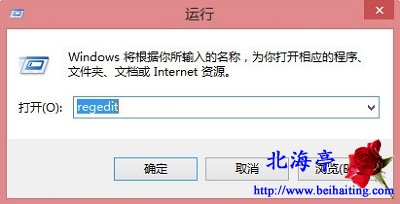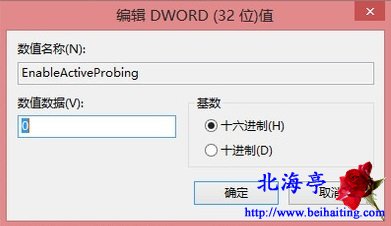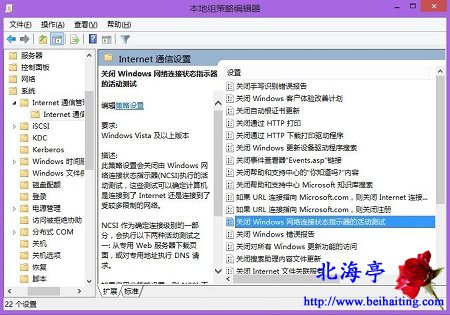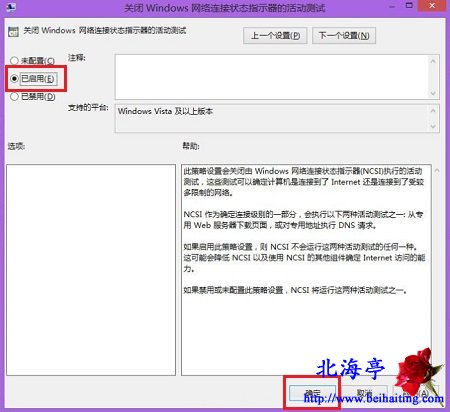|
Win8.1宽带连接后自动弹出微软网页(Bing网页)怎么办?这个问题是经网友提示找到的!电脑出现这种情况,是因为微软网络连接状况指示器的问题,自Vista开始,微软启用了这项服务,解决这一问题,可以尝试利用本地组策略编辑器或者注册表中解决,下面的解决办法希望,对您解决这一问题有所帮助! 方法一:利用注册表 第一步、按下Win+R组合键,在运行命令中输入“regedit”回车
第二步、在出现的注册表编辑器界面,依次展开HKEY_LOCAL_MACHINE\SYSTEM\CurrentControlSet\Services\NlaSvc\Parameters\Internet,点击选中Internet项目后,右侧窗口找到“EnableActiveProbing”值,双击打开编辑AWORD(32位)值对话框
第三步、在编辑AWORD(32位)值对话框,将数值数据修改成“0(默认为1)”,完成后,点击确定保存即可,再次重启电脑,宽带连接成功后就不会再出现自动登陆的界面了!
方法二:利用本地组策略编辑器 原理是一样的,都是禁用Windows网络连接状态指示器活动测试。 第一步、按下Win+R组合键,在运行命令中输入“gpedit.msc”后回车(参考方法一) 第二步、在本地组策略编辑器界面,依次展开计算机配置->管理模板->系统->Internet通信管理,然后单击选中“Internet 通信设置”后,在右侧窗口找到并双击“关闭Windows网络连接状态指示器活动测试”
第三步、在关闭Windows网络连接状态指示器活动测试对话框,点击选择左上角“已启用”,然后点击确定,退出设置界面即可
Win8.1宽带连接后自动弹出微软网页(Bing网页)怎么办的内容,提供的两种方法,都能解决您遇到的实际问题! (责任编辑:IT信息技术民工) |